ps制作炫酷光影特效壁纸图教程
来源:未知
作者:站酷 视觉魅惑
学习:23263人次

1.创建一个新文件大小800px * 1080px,背景用暗灰色,新建一个图层画上一个圆
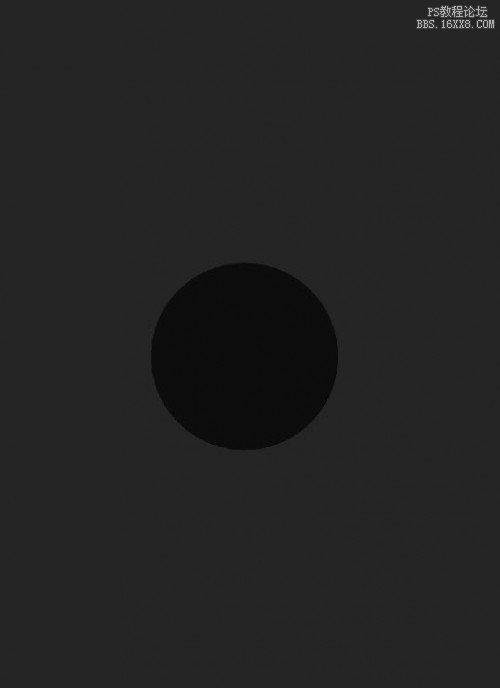
2.新建一个图层,使用套索工具,羽化30,画一个选区,设置前景色为暗紫色,然后填充,滤镜-渲染-分层云彩,图层模式调整为线性减淡,呈现出云的效果

3.将此云层变形至非常薄得带状,如图下所示

4.应用滤镜-扭曲-旋转扭曲,使它看起来像一个半圈
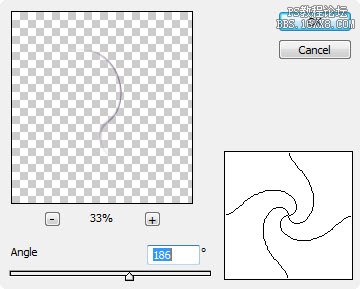
5.擦除掉不必要的地方并变形
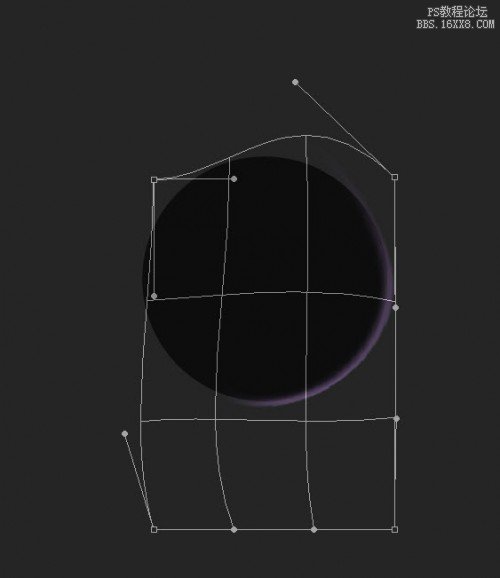
学习 · 提示
相关教程
关注大神微博加入>>
网友求助,请回答!







